YouTubeを見ているときに年齢制限で動画が視聴できないという経験はありませんか?
年齢制限は設定などを変更することによって解除することができます。
この記事では、YouTubeの年齢制限がかかっているコンテンツをiPhoneやPCで視聴するための解除方法についてご紹介していきます。
YouTubeの年齢制限を解除する方法【 iPhone・PC】
「制限付きモード」と呼ばれている、YouTubeの年齢制限をする設定をオフにすることで解除ができます。
設定方法をiPhone、PCとそれぞれ解説していきます。
制限付きモードを解除する方法(iPhone)
まず、iPhoneのアプリの設定で制限付きモードを解除する方法を紹介します。
画面右上にある自分のアイコンを選択します。
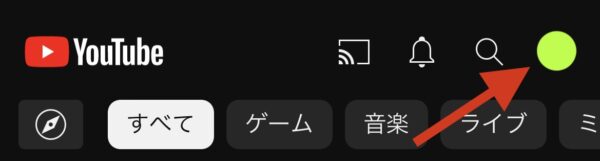
画面下の方にある「設定」を選択します。
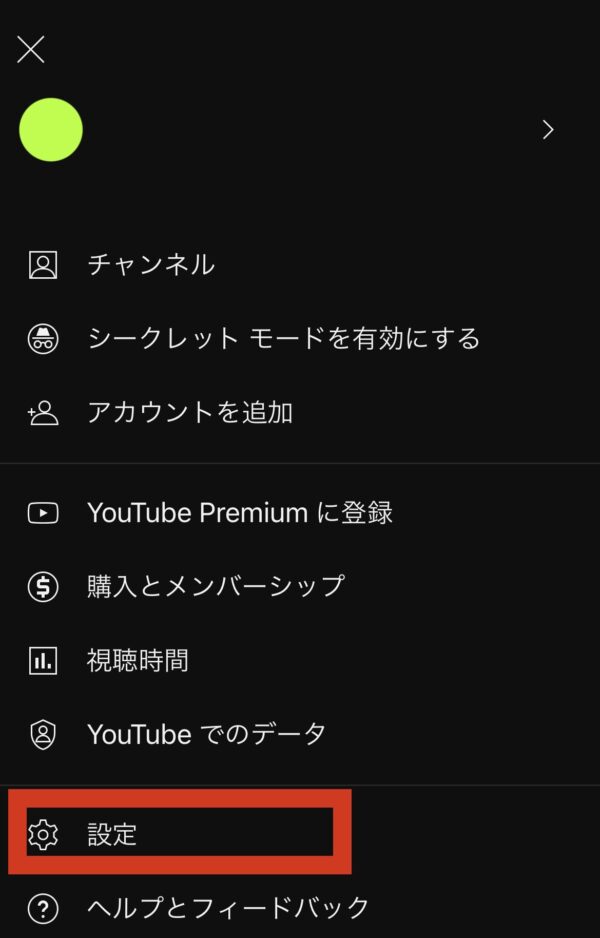
設定画面の中から「全般」を選択します。
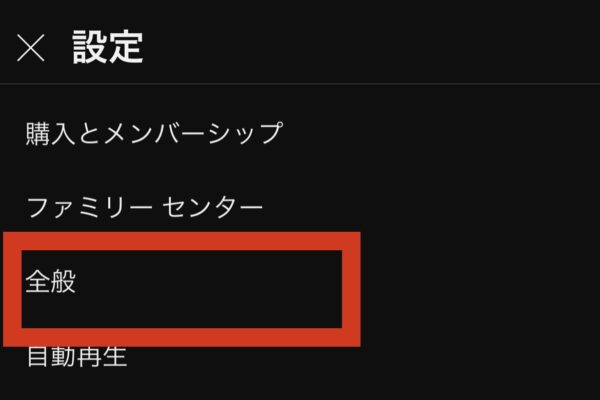
制限付きモードを切り替えるボタンがあります。
スライドで選択できる部分が水色になっている場合は制限付きモードがオンになっています。
下の写真のように、選択する部分が灰色になっていれば設定完了です。
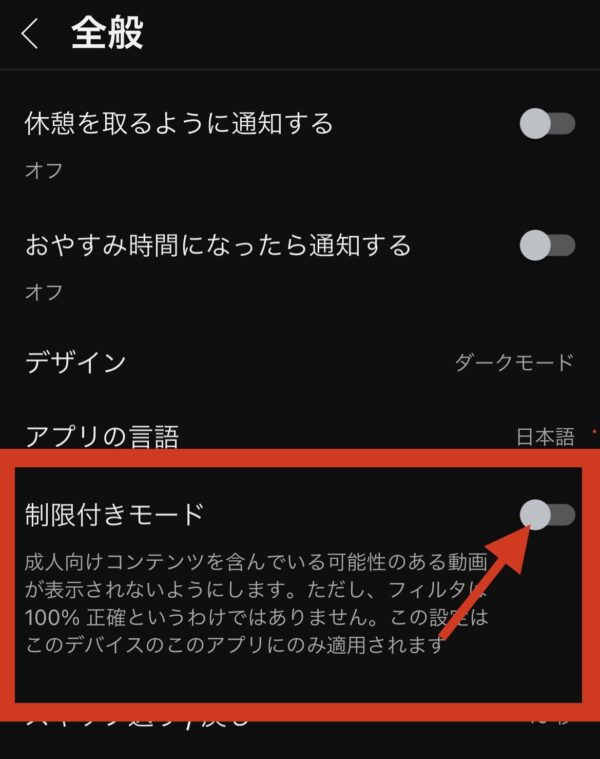
制限付きモードを解除する方法(PC)
iPhoneと同様にYouTubeの設定画面から変更を行います。
画面右上にある自分のアイコンを選択します。

「制限付きモード:オフ」になっている場合、すでに制限付きモードは解除されていますので、視聴できない場合は別の原因があると考えられます。
オンになっている場合は設定を変更するために選択をします。
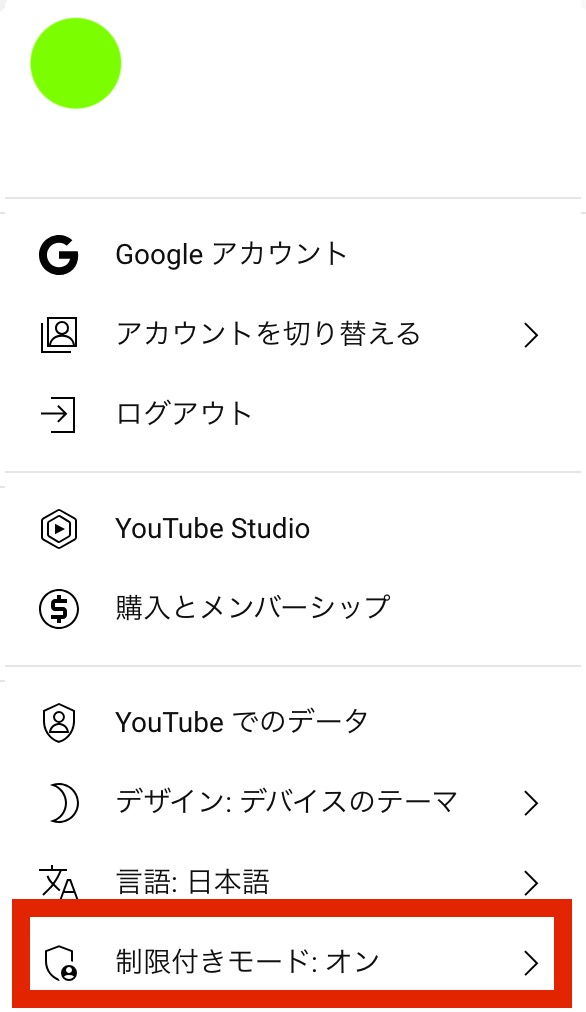
制限付きモードを切り替えるボタンがあります。
スライドで選択できる部分が水色になっている場合、制限付きモードが有効になっています。
下の写真のように、選択部分が黒色になっていれば設定完了です。
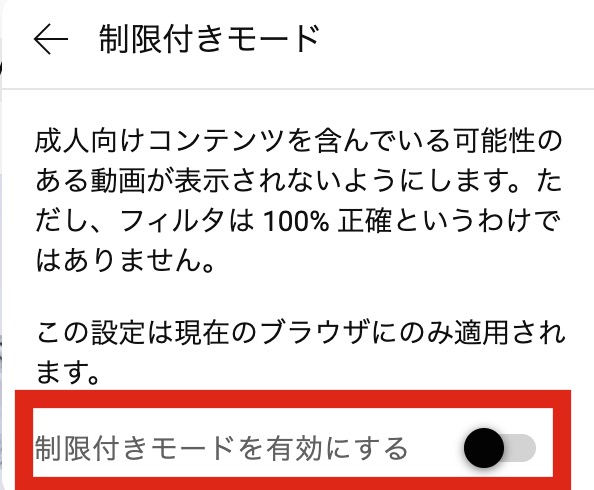
googleアカウントの年齢を変更する方法
ここまではYouTube側での設定方法を紹介しましたが、Googleアカウントの年齢を変更することによって年齢制限を解除することもできます。
制限付きモードを解除したものの、視聴できない場合はこちらも正しく登録できているか確認してみましょう。
画面右上にある自分のアイコンを選択します。
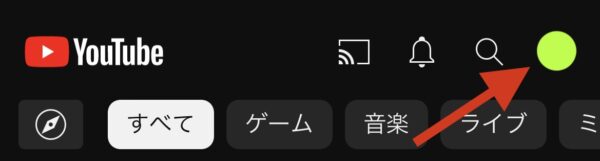
アカウント名の下にある「Googleアカウントを管理」と青い文字で書いてある部分を選択します。
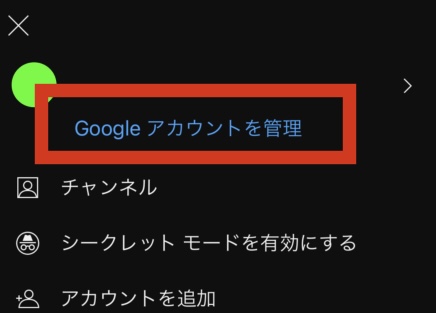
ホームタブが選択されているので、まず個人情報タブに切り替えます。
登録済みの個人情報が表示されるので生年月日を正しいものに変更したら設定完了です。
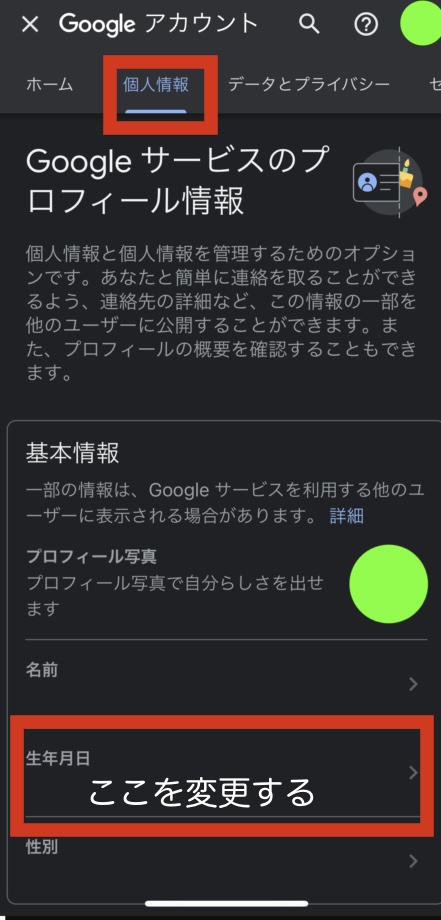
年齢制限が変更できないケースとは
図書館や学校などの公共機関のパソコンでは、YouTubeの制限付きモードは管理者が有効になっています。
この場合は先程の方法では年齢制限を解除することができません。
そのような場所で年齢制限のある動画を見たい場合はどうしたら良いのでしょうか。
YouTubeの年齢制限が解除できないときの裏技
これまではYouTubeアプリを使用して年齢制限を解除する方法を紹介しましたが、次はアプリを使用しない方法を紹介していきます。
こちらの方法ではGoogleアカウントからログアウトした状態で行う必要がありますので注意してください。
URL入力欄にnsfw」もしくは「pwn」を入力し、enterを押すことで別ページに飛び、年齢制限のある動画も視聴することができます。
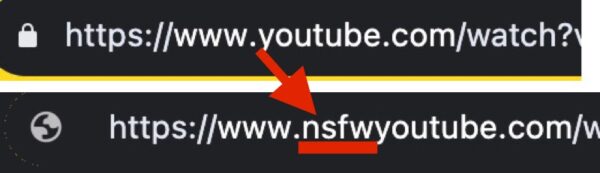
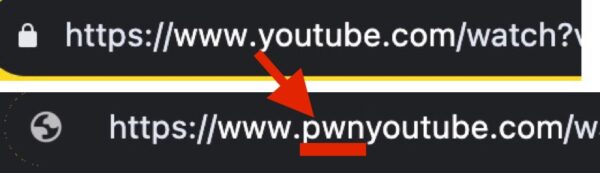
YouTubeの年齢制限を解除する方法まとめ
- 制限付きモードを解除する
- Googleアカウントに登録している生年月日を変更する
- 年齢制限対象の動画のURLを変更する
YouTubeの年齢制限を解除する方法として、以上3点をご紹介しました。
制限付きモードの解除やGoogleアカウントの設定は一度行うだけで良いので、自分の携帯やパソコンで試聴するときはこちらの設定を見直すと良いでしょう。
ただし、YouTubeに年齢制限が設定されているのには意味があります。
配信されているコンテンツの中には不適切な内容を含むものも多く存在するので、特に未成年の方が試聴する際には注意も必要です。
年齢に合った動画を選択し、正しく楽しい使い方をしていきましょう。







